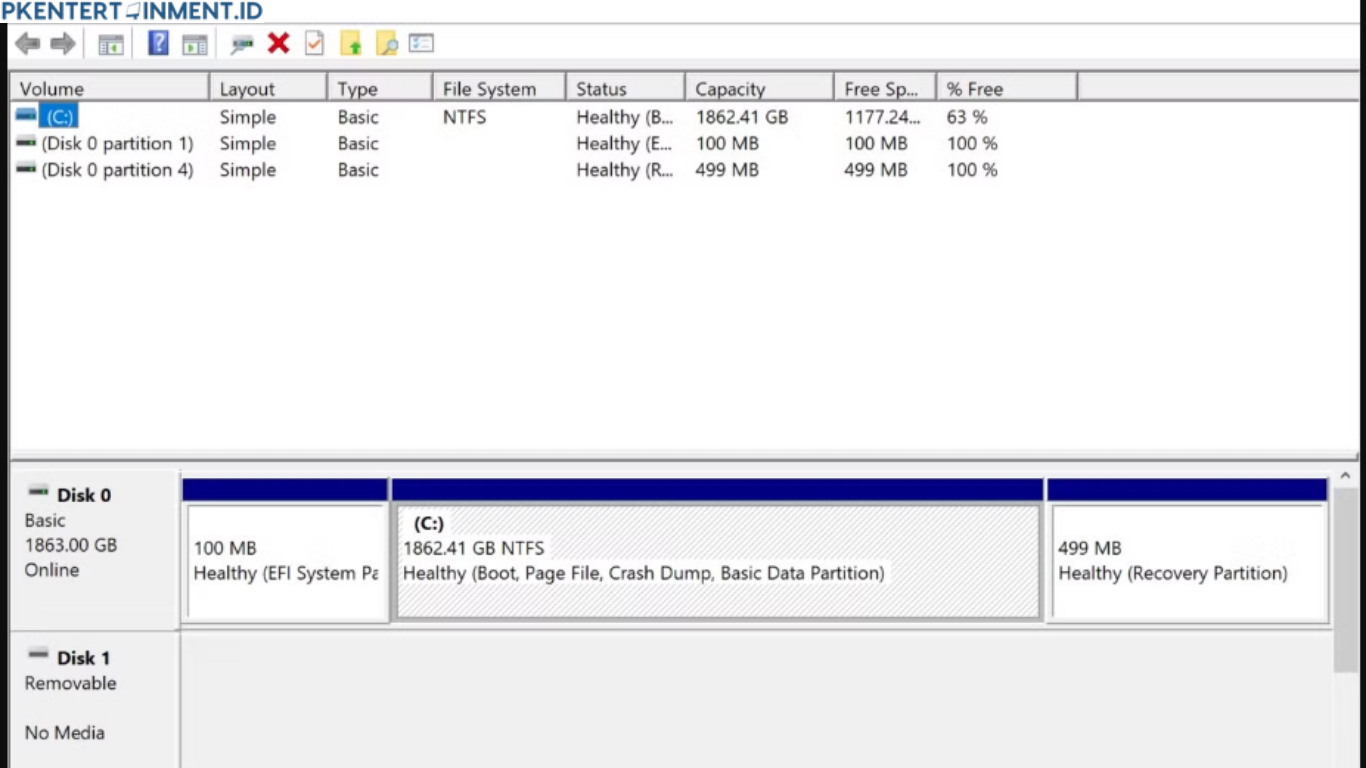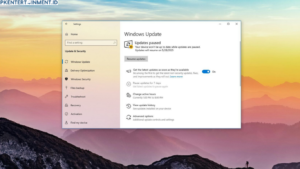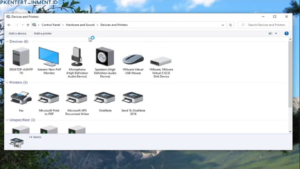Halo, Kamu! Pernah dengar istilah partisi di Windows 10? Nah, partisi ini ibarat kamar-kamar di dalam hard disk komputer kamu. Dengan membagi partisi, kamu bisa memisahkan file sistem dengan file pribadi atau data lainnya.
Misalnya, satu partisi untuk Windows, satu lagi untuk dokumen dan foto-foto penting kamu. Seru, kan? Yuk, kita bahas cara bagi partisi Windows 10 yang gampang banget!
Daftar Isi Artikel
Apa Itu Partisi dan Kenapa Penting?
Partisi adalah pembagian ruang di hard disk menjadi beberapa bagian terpisah. Fungsinya banyak banget, seperti:
- Keamanan Data: Kalau Windows kamu rusak, data di partisi lain tetap aman.
- Manajemen Data: Lebih rapi, jadi mudah cari file penting.
- Peningkatan Performa: Windows jadi lebih ringan karena tidak tercampur dengan file pribadi kamu.
Jadi, siap untuk bikin partisi baru di Windows 10? Yuk lanjut!
Langkah-Langkah Cara Bagi Partisi Windows 10
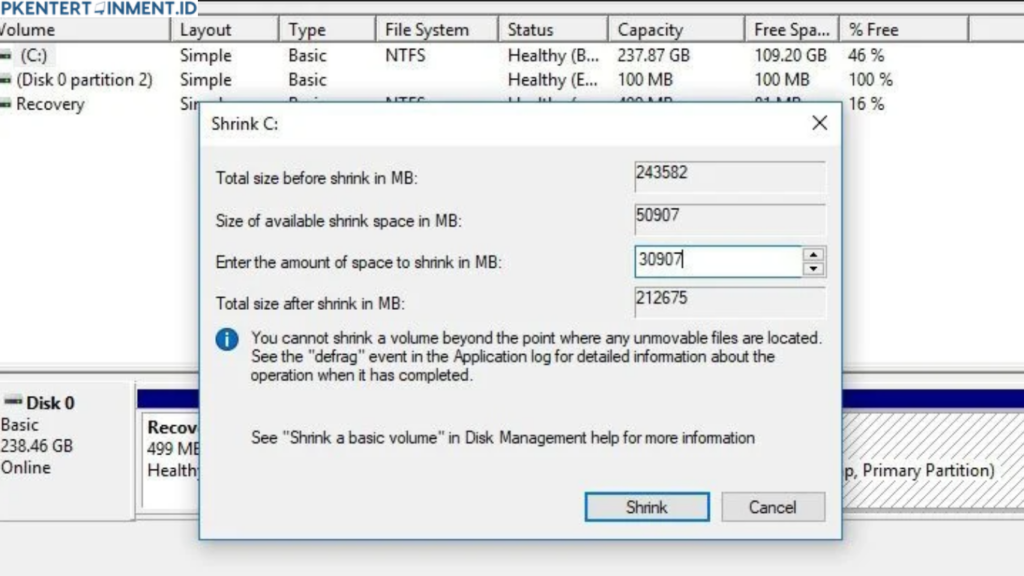
Berikut adalah langkah-langkah mudah yang bisa kamu ikuti untuk membagi partisi di Windows 10. Pastikan kamu sudah backup data penting ya, biar aman!
1. Buka Disk Management
Cara pertama adalah membuka fitur bawaan Windows yang namanya Disk Management. Ikuti langkah ini:
- Tekan tombol Windows + R di keyboard kamu.
- Ketik diskmgmt.msc di kotak dialog Run, lalu tekan Enter.
Voila! Jendela Disk Management akan terbuka, menampilkan semua partisi yang ada di komputer kamu.
2. Pilih Partisi yang Akan Dibagi
Setelah Disk Management terbuka, langkah berikutnya adalah memilih partisi yang ingin kamu bagi. Biasanya, partisi yang dipilih adalah partisi C: (Windows).
- Klik kanan pada partisi yang ingin dibagi, lalu pilih Shrink Volume.
- Tunggu beberapa saat hingga Windows menghitung ruang yang tersedia.
3. Tentukan Ukuran Partisi Baru
Nah, sekarang saatnya kamu menentukan ukuran partisi baru. Kamu bisa memasukkan jumlah ruang yang ingin kamu alokasikan untuk partisi baru dalam satuan MB. Misalnya, kalau kamu mau bikin partisi sebesar 50 GB, masukkan angka 50000.
Setelah itu, klik Shrink dan tunggu prosesnya selesai.
4. Buat Partisi Baru
Setelah berhasil membagi ruang, kamu akan melihat bagian kosong yang tertulis sebagai Unallocated di Disk Management. Lanjutkan dengan langkah berikut:
- Klik kanan pada bagian Unallocated tadi, lalu pilih New Simple Volume.
- Ikuti wizard yang muncul di layar dan tentukan huruf drive (misalnya, D: atau E:).
- Format partisi dengan sistem file NTFS agar kompatibel dengan Windows 10.
Klik Finish, dan selamat! Kamu baru saja membuat partisi baru di Windows 10.
Tips dan Trik Seputar Partisi di Windows 10
Kamu sudah berhasil nih membagi partisi, tapi ada beberapa hal penting yang perlu diperhatikan:
1. Jangan Buat Terlalu Banyak Partisi
Meskipun partisi bisa membantu mengorganisir data, terlalu banyak partisi justru bikin ribet. Idealnya, cukup dua atau tiga partisi saja.
2. Selalu Backup Data
Sebelum melakukan perubahan besar seperti membagi partisi, pastikan kamu sudah backup data penting. Lebih baik aman daripada menyesal, kan?
3. Gunakan Software Tambahan (Jika Perlu)
Kalau Disk Management terasa kurang fleksibel, kamu bisa coba software pihak ketiga seperti EaseUS Partition Master atau MiniTool Partition Wizard. Mereka punya fitur lebih lengkap untuk mengatur partisi.
FAQ: Pertanyaan yang Sering Muncul
1. Apakah Bagi Partisi Bisa Menghapus Data?
Tidak, kalau kamu mengikuti langkah-langkahnya dengan benar. Namun, tetap disarankan untuk backup data penting sebelum memulai.
2. Berapa Ukuran Ideal untuk Partisi Windows 10?
Untuk partisi sistem (C:), minimal alokasikan 100 GB agar Windows punya cukup ruang untuk update dan file sistem lainnya.
3. Bisa Nggak Bagi Partisi di SSD?
Bisa banget! Prosesnya sama seperti di HDD. Bahkan di SSD, performa partisi akan lebih cepat karena teknologi SSD memang lebih unggul.
Penutup
Nah, sekarang kamu sudah paham cara bagi partisi Windows 10 dengan langkah-langkah yang mudah. Nggak perlu takut salah, asal kamu ikuti setiap langkah dengan teliti. Dengan membagi partisi, komputer kamu jadi lebih rapi, data lebih aman, dan performa Windows pun meningkat.
Jadi, tunggu apa lagi? Ayo, praktekkan sekarang dan nikmati manfaatnya!